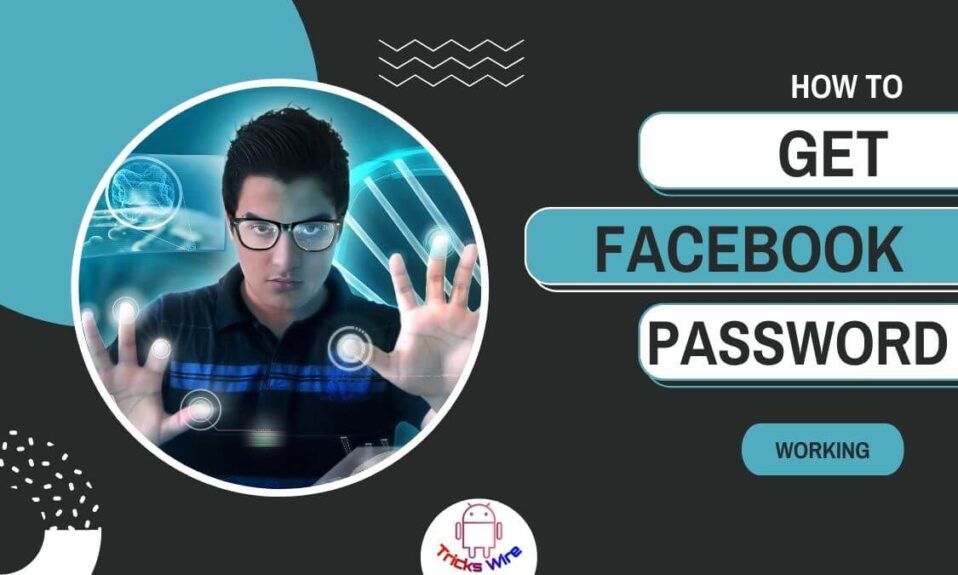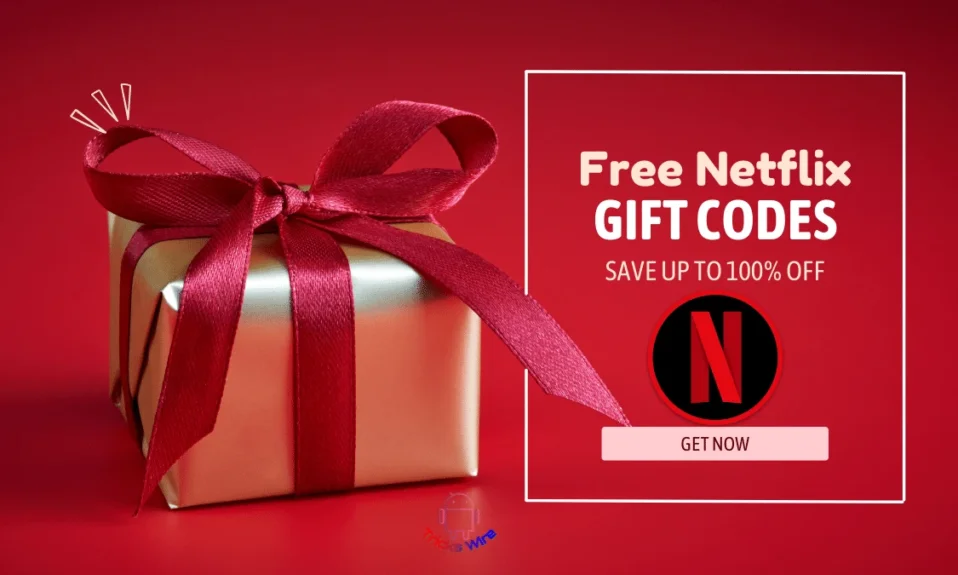اليوم ، عندما لا يتأخر أحد في تجربة أيديهم على مواقع الشبكات الاجتماعية المختلفة ، يميل الجميع إلى تسجيل أنفسهم على المواقع ثم نسيان بيانات اعتمادهم في كل مرة.
يحدث هذا عادةً عندما نستخدم موقعًا باستمرار ولا نقوم بتسجيل الخروج أبدًا ، لذلك ننسى كلمة مرور تسجيل الدخول الخاصة بنا.
اليوم ، ستوفر لك هذه المقالة حلاً لمعرفة كلمات المرور أثناء تسجيل الدخول إلى أحد أكثر منصات الوسائط الاجتماعية شيوعًا ، وهو Facebook.
في أي وقت من الأيام ، يمتلك كل شخص تقريبًا على وسائل التواصل الاجتماعي هاتفًا ذكيًا خاصًا به أو جهازًا ذكيًا آخر ، لذا فهم بالكاد يسجلون الخروج من حساباتهم من هواتفهم.
ومن المتوقع بعد ذلك الاتصال بالإنترنت والبحث عن كيفية رؤية كلمة مرور Facebook أثناء تسجيل الدخول. إذا كانت هذه هي مشكلتك أيضًا ، فلا داعي للقلق بعد الآن. لكن لا يمكنك عرض كلمة مرور Facebook الخاصة بك أثناء تسجيل الدخول.
لا يسمح Facebook حتى لمالك الحساب بمشاهدة كلمة المرور الخاصة به أثناء تسجيل الدخول ، ويتم ذلك لأغراض أمنية. الآن ، يمكن إعادة طرح الأسئلة على أنها ما يجب فعله عندما تنسى ملف كلمة مرور Facebook.
الإجابة بسيطة وهي إعادة تعيينها إلى كلمة مرور جديدة. لكن بخلاف ذلك ، يمكنك استخدام طرق أخرى لعرض كلمة مرور Facebook الخاصة بك.
| ذات المواد |
|---|
| ➤كيف ترى قائمة الأصدقاء المخفية لشخص ما على Facebook |
| ➤كيف ترى من شاهد ملفي الشخصي على Facebook في 6 مايو 2024 |
| ➤كيفية البحث عن حساب Facebook عن طريق رقم الهاتف 6 مايو 2024 |
كيف ترى كلمة المرور الخاصة بك على Facebook؟
كل شخص لديه ذاكرة قصيرة سيحب ذلك إذا كان بإمكانه رؤية كلمة مرور Facebook الخاصة به أثناء تسجيل الدخول. لكن Facebook لا يوفر لك هذه الميزة بسبب الأغراض الأمنية.
الآن ، لنفترض أنك قمت بتسجيل الدخول إلى هاتف شخص آخر ونسيت تسجيل الخروج. يمكن لهذا الشخص الوصول بسهولة إلى كلمة مرور Facebook الخاصة بك ومن ثم ستكون في مشكلة أكبر. على سبيل المثال ، إذا استخدم شخص آخر هاتفك ودخل إلى حسابك على Facebook سرًا ، فقد يتسبب ذلك أيضًا في وقوعك في مشكلة.
لذلك ، إما أن يتم حفظ كلمة مرور Facebook في عقلك أو على جهازك. حسنًا ، من الواضح أن عقلك لم يعد يتذكر كلمة مرور Facebook الخاصة بك ، لذلك دعونا نرى كيف يمكنك ذلك انظر الفيسبوك الخاص بك كلمة المرور المحفوظة على جهازك.
من الواضح جدًا الآن أنه لا يمكنك رؤية كلمة مرور Facebook الخاصة بك أثناء تسجيل الدخول ، ولكن لا داعي للشعور بخيبة أمل. لست مضطرًا للذهاب مباشرة لإعادة تعيين كلمة المرور ، ولكن يمكنك محاولة التحقق من كلمات المرور المحفوظة في متصفحك.
هذه الطريقة مفيدة فقط إذا سمحت لـ Google بحفظ كلمات المرور الخاصة بك. إذا كان لديك ، فكل ما عليك فعله هو اتباع الخطوات التالية لرؤية كلمة مرور Facebook الخاصة بك.
مدير كلمات جوجل
إذا سمحت لـ Google بحفظ كلمات المرور نيابةً عنك ، فيمكنك استخدام هذه الميزة بواسطة google لمعرفة كلمة مرور Facebook الخاصة بك.
يدير مدير كلمات المرور من Google كلمات المرور على الأجهزة نيابة عنك حتى لا تفقد كلمات مرورك أبدًا.
هذه هي الطريقة التي يمكنك بها الوصول إلى كلمة المرور المحفوظة من Google password manager.
- أولا ، اذهب إلى الإعدادات التطبيق على هاتفك.
- بعد ذلك ، قم بالتمرير لأسفل عبر جميع الخيارات وابحث عن خيار يقرأ شراء مراجعات جوجل وانقر عليها.
- الآن ، في الجزء العلوي من الشاشة ، يمكنك رؤية ملف تعريف Google الخاص بك ، والذي يمكنك من خلاله العثور على خيار إدارة حساب جوجل الخاص بك. انقر عليه.
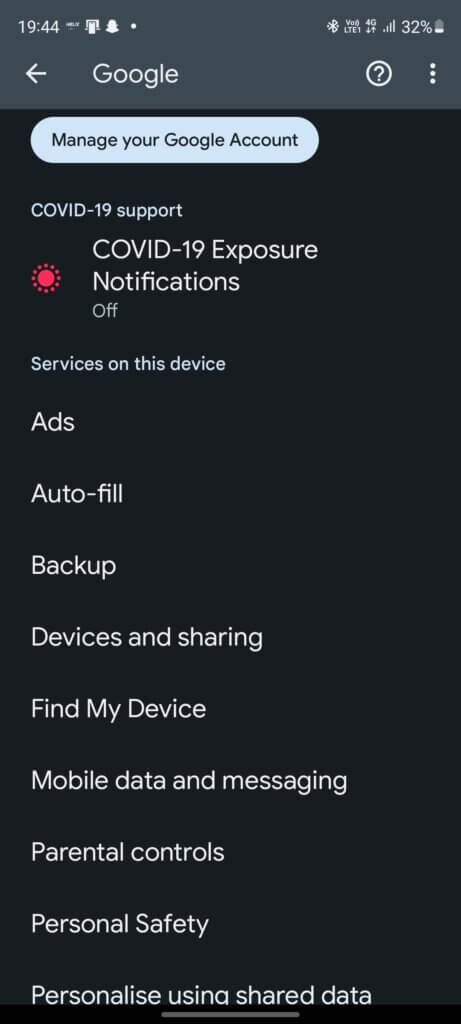
- سينقلك هذا إلى إعدادات Google ، حيث يمكنك العثور على أقسام مختلفة مثل المعلومات الشخصية والبيانات والخصوصية.
- من هناك ، انتقل إلى حماية والقسم الخاص به.
- قم بالتمرير لأسفل إلى الخيار الذي يقرأ كـ مدير كلمة السر.
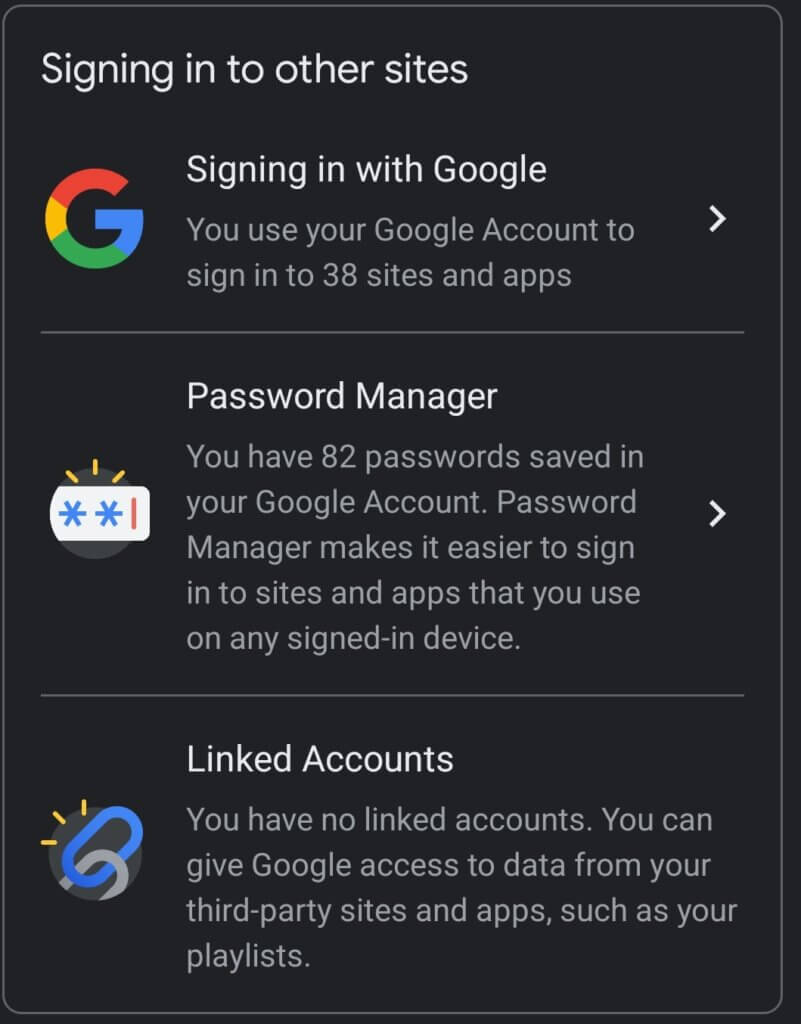
- سيؤدي هذا إلى فتح قائمة تحتوي على جميع المواقع والتطبيقات التي سمحت لـ Google بحفظ كلمات المرور الخاصة بها.
- أثناء البحث عن كلمة مرور Facebook ، ابحث عن فيسبوك وانقر عليها. لن تتمكن من العثور على خيار Facebook إلا إذا سمحت لـ Google بحفظ كلمة مرور Facebook الخاصة بك.
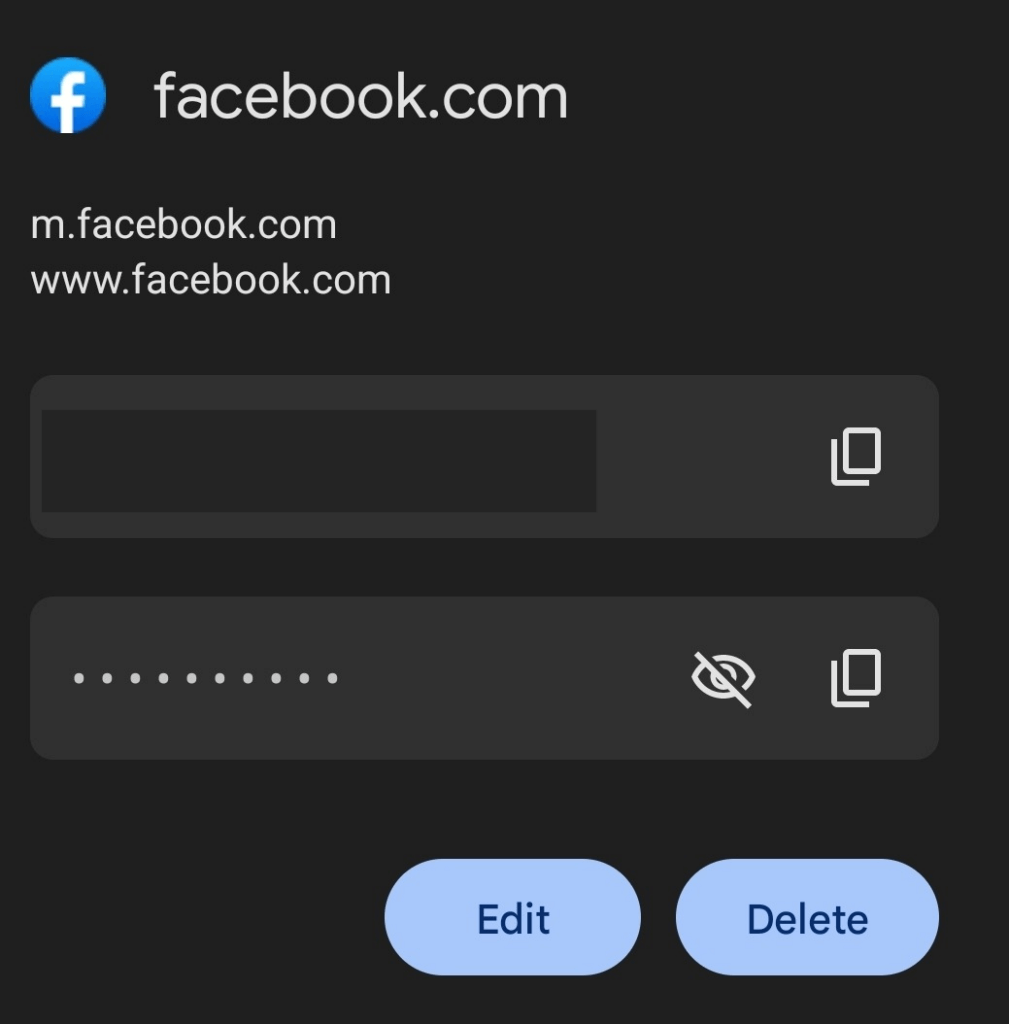
- سيطلب منك Google إدخال كلمة مرور Google للتحقق من هويتك. أدخل كلمة المرور الخاصة بك ، وستتمكن من رؤية كلمة مرور Facebook الخاصة بك.
إذا كنت تستخدم سطح مكتب ، فافتح google وانقر على أيقونة الملف الشخصي التي يمكنك رؤيتها في الجانب العلوي الأيمن من الشاشة. واتبع الخطوات المذكورة أعلاه لبقية الإجراء.
كلمة مرور Chrome المحفوظة
إذا كنت لا تتذكر كلمة مرور Google الخاصة بك ، فإن كلمة مرور Google Chrome المحفوظة موجودة هنا لإنقاذك. في هذه الخطوة ، ستتم مطالبتك فقط بكلمة مرور شاشة قفل جهازك.
- افتح Chrome على سطح المكتب أو هاتفك المحمول وانقر على النقاط الثلاث التي يمكنك رؤيتها في أعلى الجانب الأيمن من صفحة Google Chrome الرئيسية.
- بعد ذلك ، ستفتح قائمة يتعين عليك الاختيار منها الإعدادات.
- بعد ذلك ، من الإعدادات ، اختر الملء التلقائي.
- عند الاختيار الملء التلقائي ، ستتمكن من رؤية المزيد من الخيارات التي يتعين عليك النقر عليها كلمات السر.
- على كلمات السر الصفحة ، يمكنك مشاهدة قائمة بمواقع الويب وأسماء التطبيقات ضمن حفظ كلمة المرور قسم يتم حفظ كلمات المرور الخاصة به بواسطة Google chrome بإذن منك.
- ابحث عن وانقر على Facebook.
- أمام الموقع أو اسم التطبيق ، يمكنك رؤية أيقونة العين. سيكشف هذا الرمز كلمة المرور المحفوظة عند النقر عليها.
- انقر فوق هذا الرمز. بعد ذلك ، سيطلب منك Chrome إدخال القياسات الحيوية أو كلمة مرور PIN لشاشة القفل بناءً على كيفية قفل الشاشة.
- أدخل كلمة المرور الخاصة بك ، وتحت اسم التطبيق وهو Facebook ، يمكنك رؤية كلمة مرور Facebook الخاصة بك.
إعادة تعيين كلمة مرور Facebook الخاصة بك
الآن بما أنك غير قادر على رؤية أو استرداد كلمة مرور Facebook الخاصة بك بأي وسيلة ، فإن الخيار الأخير المتبقي لك هو إعادة تعيين كلمة مرور Facebook الخاصة بك.
يمكنك تغيير كلمة مرور Facebook أثناء تسجيل الدخول ، أو يمكنك أيضًا تغييرها إذا قمت بتسجيل الخروج من حسابك الفيسبوك حساب. لن يستغرق تغيير كلمة المرور الخاصة بك أكثر من دقيقة واحدة.
تأكد أيضًا من أن لديك حق الوصول إلى رقم الهاتف أو معرف البريد الإلكتروني الذي قمت بالتسجيل من خلاله على Facebook حيث سيتم إرسال OTP إلى رقم الهاتف المحمول أو معرف البريد الإلكتروني المرتبط بهذا الحساب.
الخلاصة:
إذا نسيت كلمة مرور Facebook ، فإن أسرع طريقة يمكن أن تكون إعادة تعيين وتغيير كلمة المرور الأقدم. لكن في كثير من الحالات ، أنت تبحث عن كلمة مرور Facebook لملئها في مكان مهم.
في هذه الحالة ، يمكنك إلقاء نظرة على كلمات المرور المحفوظة لمتصفحك. ويجب أن يسمح لمتصفحك الموثوق به بحفظ كلمة مرورك على جهازك ، بينما لا تسمح للمتصفح أبدًا بحفظ كلمة مرورك إذا كنت تستخدم جهاز شخص آخر لأمنك.